Все способы:
Что делать, если при пользовании сервисом Play Маркет появляется «Ошибка RH-01»? Она появляется из-за ошибки при получении данных с сервера Google. Для ее исправления ознакомьтесь со следующей далее инструкцией.
Исправляем ошибку с кодом RH-01 в Play Маркете
Существует несколько способов, которые помогут избавиться от ненавистной ошибки. Все они будут рассмотрены ниже.
Способ 1: Перезагрузка устройства
Система Android не идеальна и периодически может нестабильно работать. Лекарством от этого во многих случаях выступает банальное выключение устройства.
- Зажмите на несколько секунд на телефоне или ином Android-устройстве кнопку блокировки, пока на экране не появится меню выключения. Выберите «Перезагрузку» и ваш девайс самостоятельно перезапустится.
- Далее зайдите в Play Маркет и проверьте наличие ошибки.
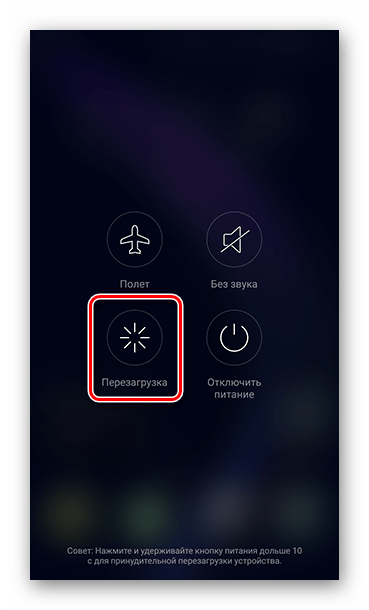
Если же ошибка все еще присутствует, ознакомьтесь со следующим способом.
Способ 2: Ручная установка даты и времени
Бывают случаи, когда «сбиваются» актуальные дата и время, после чего некоторые приложения перестают корректно работать. Не исключение и интернет-магазин Play Маркет.
- Чтобы выставить правильные параметры, в «Настройках» устройства откройте пункт «Дата и время».
- Если на графе «Дата и время сети» стоит ползунок во включенном состоянии, то переведите его в неактивное положение. Следом самостоятельно установите корректные время и число/месяц/год на данный момент.
- Напоследок перезагрузите ваш девайс.
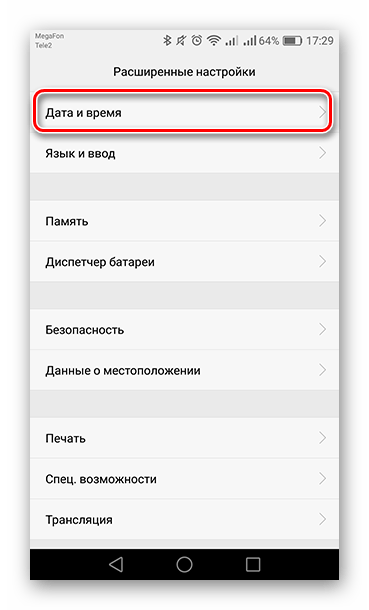
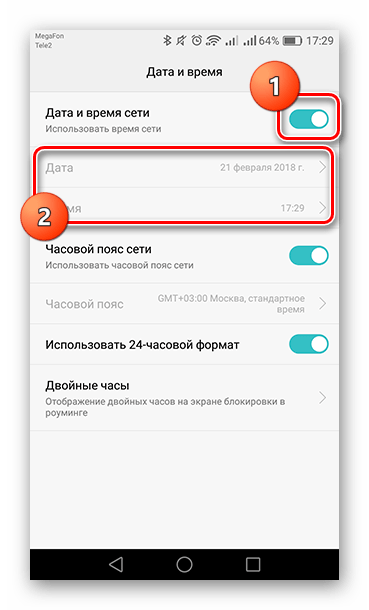
Если описанные действия помогли решить проблему, то заходите в Google Play и пользуйтесь им как прежде.
Способ 3: Удаление данных Play Маркета и Сервисов Google Play
За время пользования магазином приложений в память устройства сохраняется много информации с открываемых страниц. Этот системный мусор может пагубно влиять на стабильность работы Play Маркета, поэтому периодически нужно его подчищать.
- Вначале сотрите временные файлы онлайн-магазина. В «Настройках» вашего девайса зайдите в «Приложения».
- Найдите пункт «Play Маркет» и перейдите в него для управления параметрами.
- Если вы владеете гаджетом с Андроидом выше 5 версии, то для выполнения следующих действий нужно будет перейти в «Память».
- Следующим шагом нажмите на «Сброс» и подтвердите свое действие, выбрав «Удалить».
- Теперь вернитесь к установленным приложениям и выберите «Сервисы Google Play».
- Здесь откройте вкладку «Управление местом».
- Далее тапните по кнопке «Удалить все данные» и согласитесь во всплывшем оповещении кнопкой «ОК».
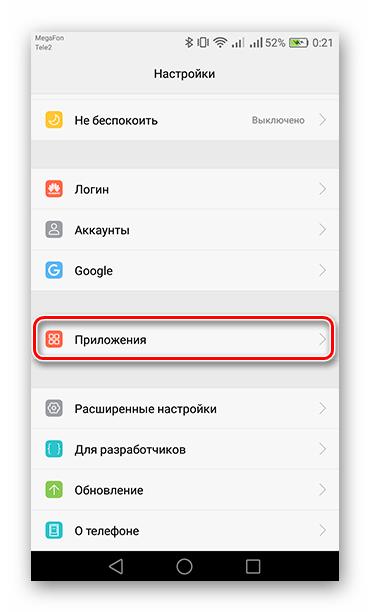
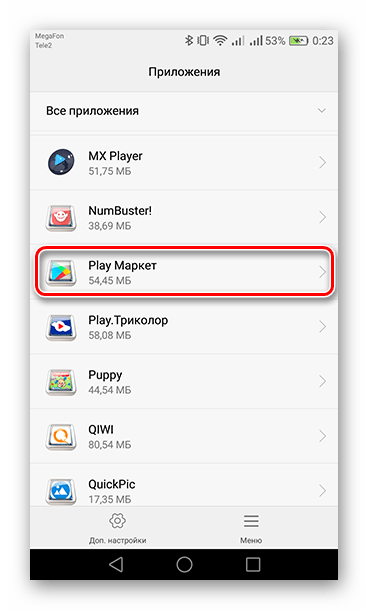
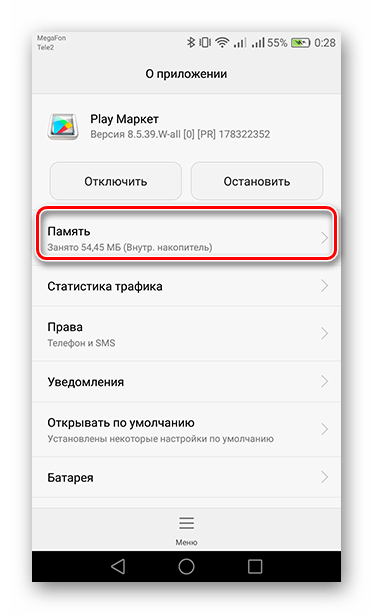
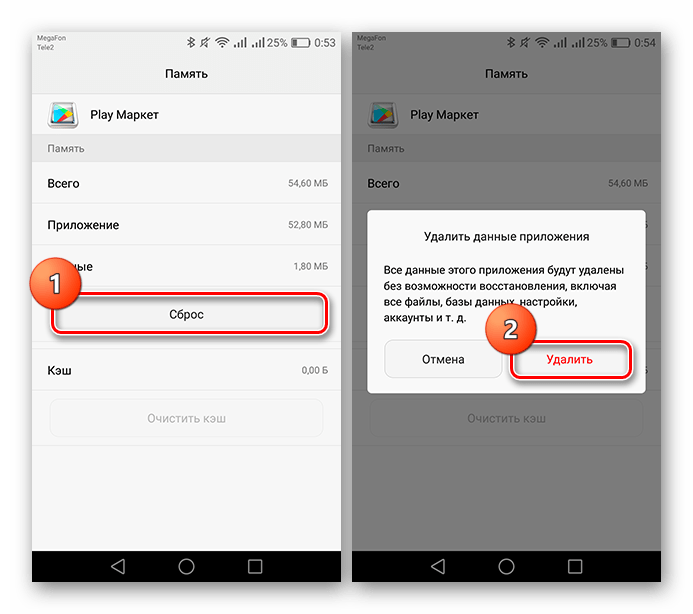
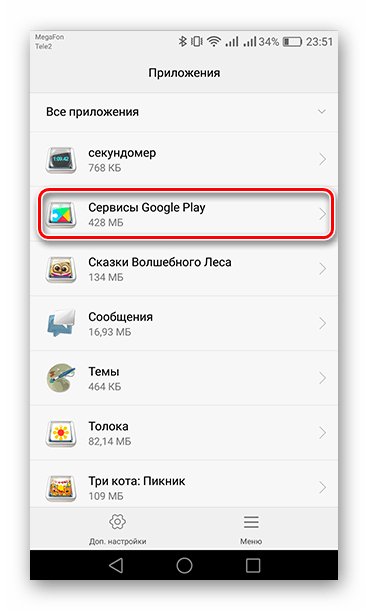
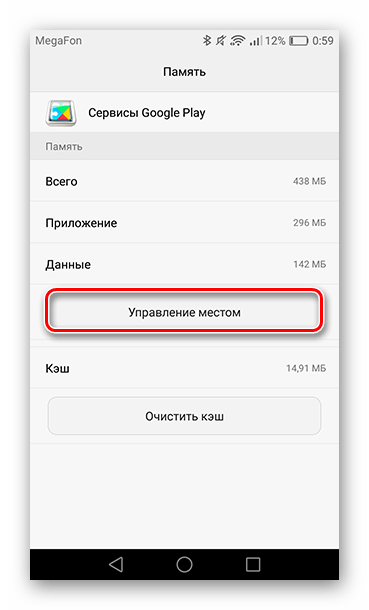
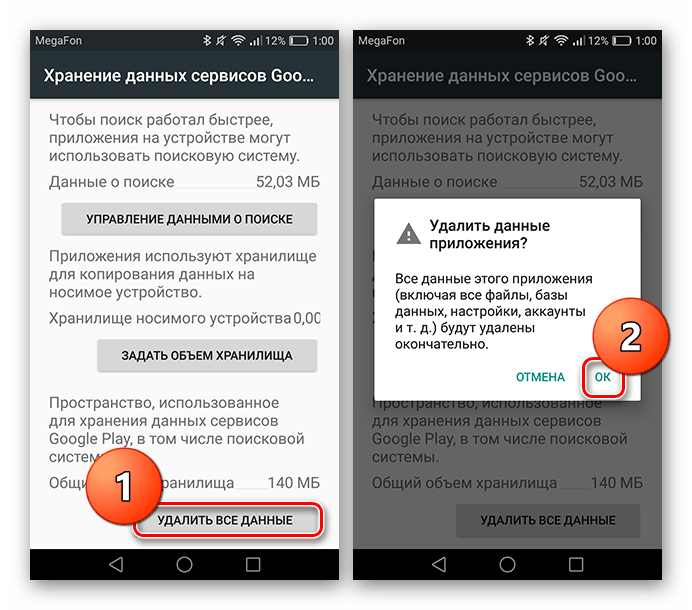
Очистка основных сервисов, установленных на гаджете, в большинстве случаев решает появившуюся проблему.
Способ 4: Повторный ввод аккаунта Google
Так как при «Ошибке RH-01» происходит сбой в процессе получения данных с сервера, синхронизация Google-аккаунта с ним может иметь непосредственное отношение к данной проблеме.
- Чтобы стереть профиль Google с устройства, перейдите к «Настройкам». Следом найдите и откройте пункт «Аккаунты».
- Теперь из имеющихся на вашем девайсе учетных записей, выберите «Google».
- Далее в первый раз нажмите на кнопку «Удалить аккаунт», и во второй – в появившемся на экране информационном окне.
- Для повторного входа в свой профиль снова откройте список «Аккаунтов» и в самом низу перейдите в графу «Добавить аккаунт».
- Дальше выберите строку «Google».
- Следом вы увидите пустую строку, куда потребуется ввести электронную почту или мобильный номер телефона, привязанный к вашему аккаунту. Впишите известные вам данные, после чего тапните по «Далее». Если хотите пользоваться новой учетной записью Google, воспользуйтесь кнопкой «Или создайте новый аккаунт».
- На следующей странице нужно будет ввести пароль. В пустой графе укажите данные и для перехода к заключительному этапу нажмите «Далее».
- Напоследок вам будет предложено ознакомиться с «Условиями использования» сервисов Google. Последним шагом в авторизации будет кнопка «Принять».
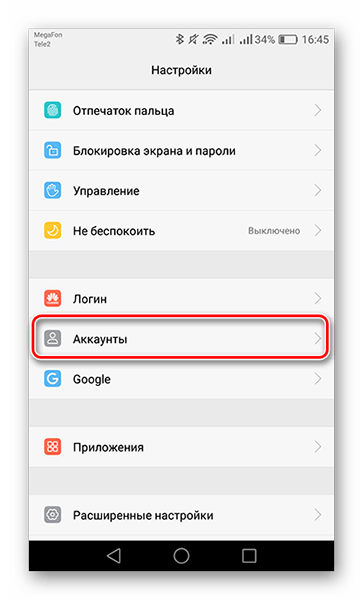
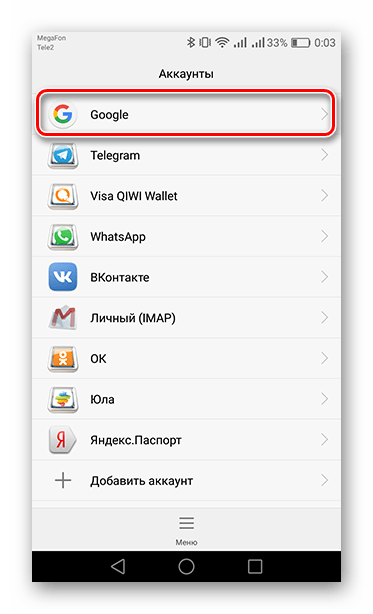
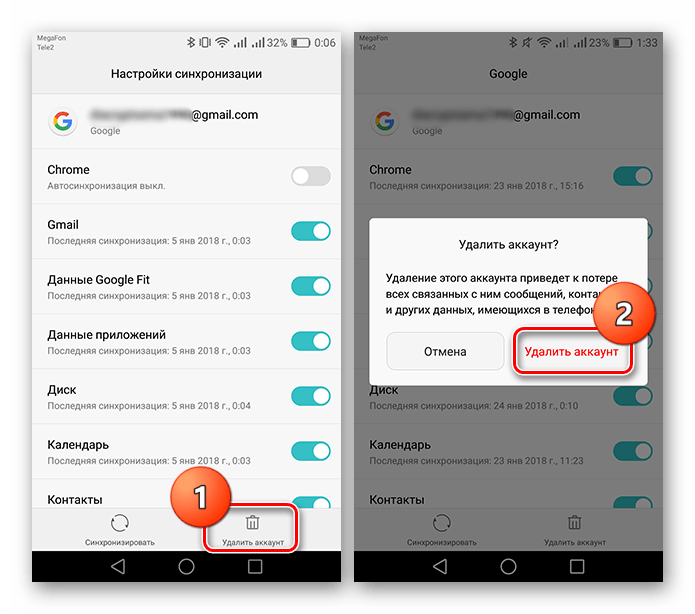
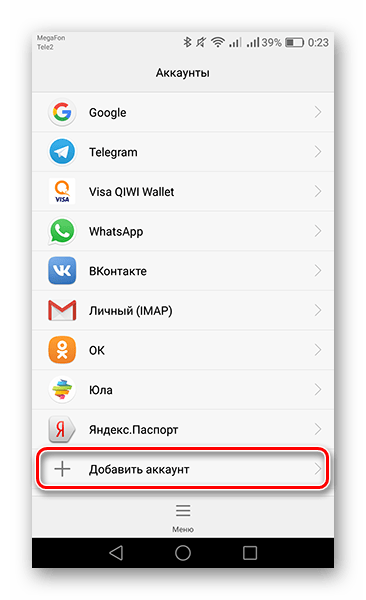
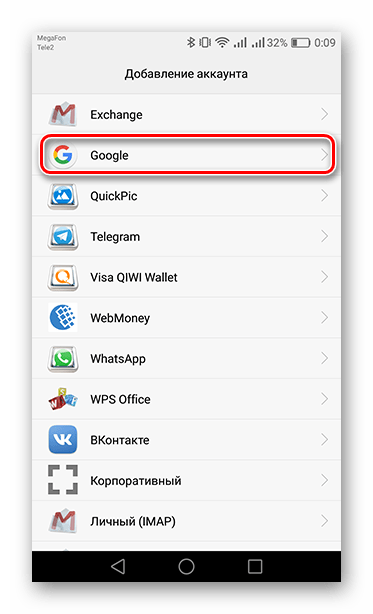
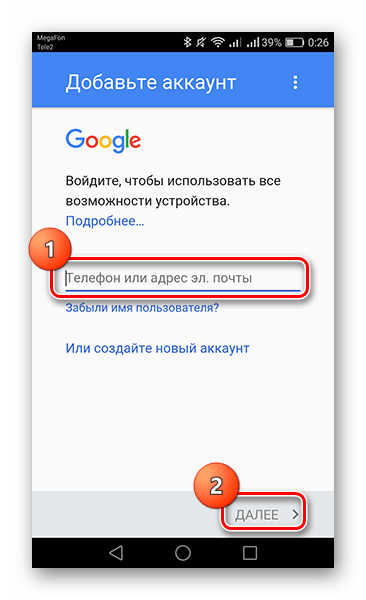
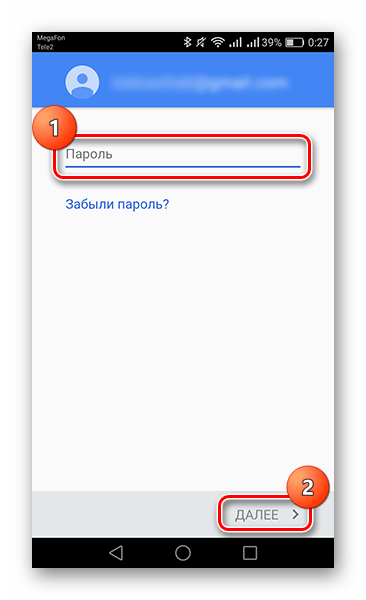
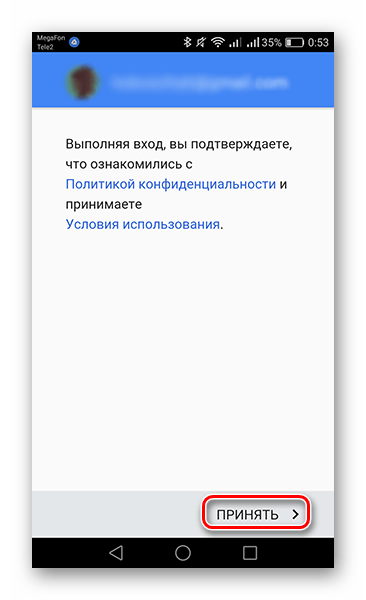
Таким образом вы перезашли в свой Google-аккаунт. Теперь откройте Плей Маркет и проверяйте его на наличие «Ошибки RH-01».
Способ 5: Удаление приложения Freedom
Если вы обладаете root-правами и используете данное приложение, то имейте в виду – оно может повлиять на соединение с серверами Google. Его некорректная эксплуатация в некоторых случаях приводит к ошибкам.
- Чтобы проверить, причастно ли приложение или нет, установите подходящий для данной ситуации файловый менеджер, который дает возможность просматривать системные файлы и папки. Самыми распространенными и проверенными многими пользователями являются ES Проводник и Total Commander.
- Откройте проводник, который вы выбрали, и зайдите в «Корень файловой системы».
- Следом перейдите в папку «etc».
- Листайте вниз, пока не найдете файл «hosts», и тапните по нему.
- В отобразившемся меню нажмите «Редактировать файл».
- Следом будет предложено выбрать приложение, через которое можно внести изменения.
- После этого откроется текстовый документ, в котором не должно быть прописано ничего, кроме «127.0.0.1 localhost». Если есть лишнее, то удалите и нажмите на значок дискеты для сохранения.
- Теперь перезагрузите ваш девайс, ошибка должна исчезнуть. В случае если вы хотите корректно удалить это приложение, то для начала зайдите в него и в меню нажмите «Stop», чтобы остановить его работу. После этого откройте «Приложения» в меню «Настроек».
- Откройте параметры приложения Freedom и деинсталлируйте его кнопкой «Удалить». В отобразившемся на экране окне согласитесь с вашим действием.
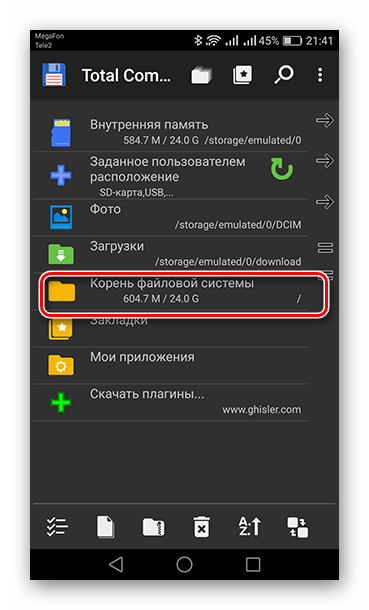
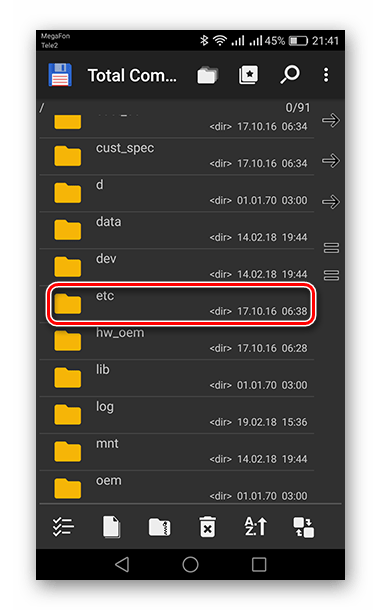
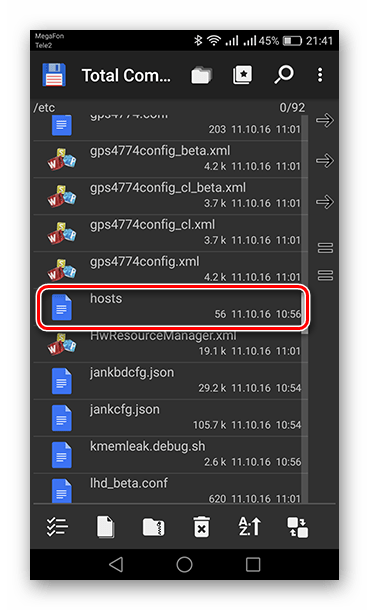
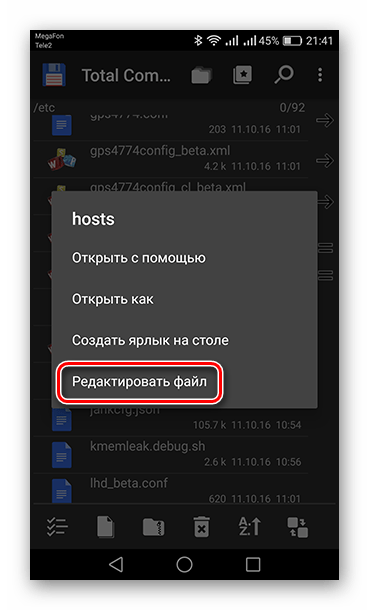
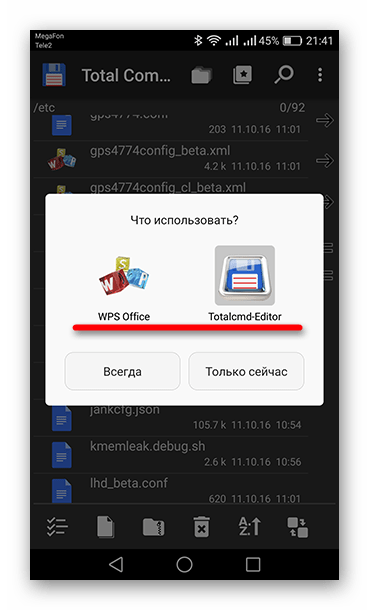
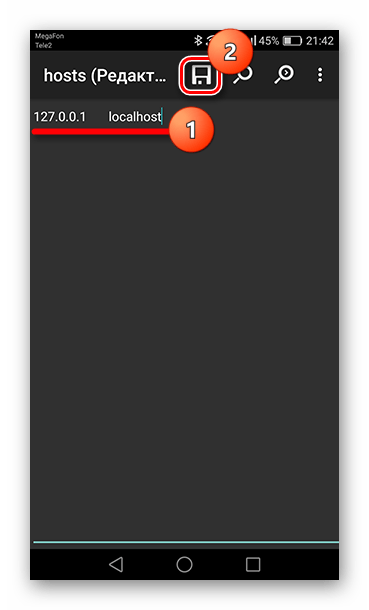
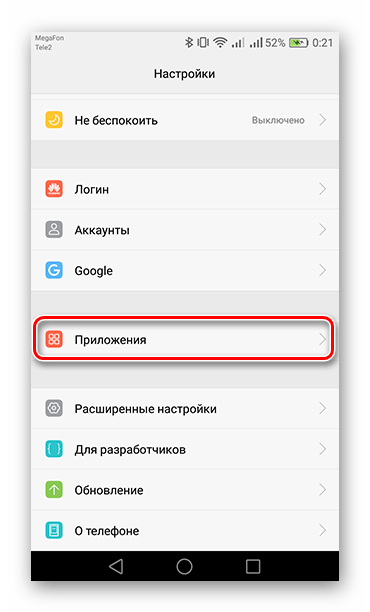
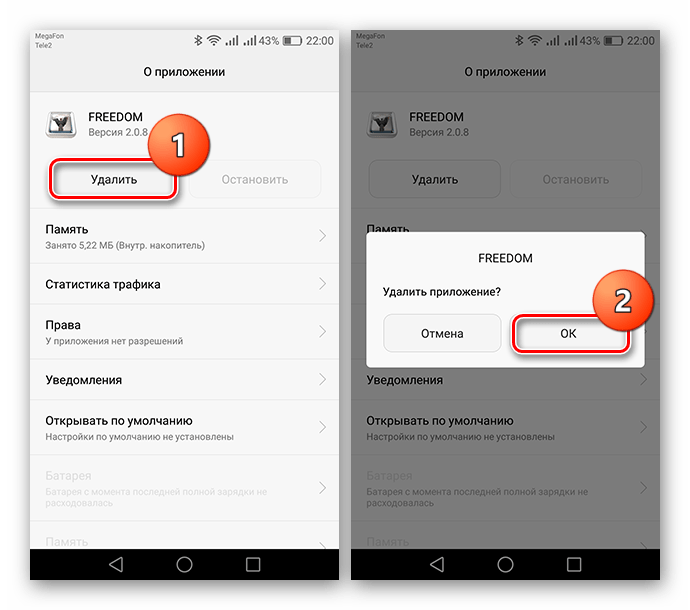
Теперь перезапустите смартфон или иной гаджет, на котором вы работаете. Приложение Фридом исчезнет и больше не будет влиять на внутренние параметры системы.
Как видите, есть несколько факторов, влияющих на появление «Ошибки RH-01». Выберите вариант решения, который подойдет в вашей ситуации, и избавьтесь от проблемы. В случае когда ни один способ вам не подошел, сбросьте ваше устройство к заводским настройкам. Если не знаете, каким образом это сделать, прочтите статью, указанную ниже.
Читайте также: Сбрасываем настройки на Android
 Наша группа в TelegramПолезные советы и помощь
Наша группа в TelegramПолезные советы и помощь
 lumpics.ru
lumpics.ru



Задайте вопрос или оставьте свое мнение